So speicherst du Color Grade in DaVinci Resolve fürs iPad!
In diesem Video/Artikel zeige ich dir, wie du dein Color Grade in einem Preset namens PowerGrade speichern kannst, so dass du es in zukünftigen DaVinci Resolve Projekten Wiederverwenden kannst. Dies ist eine großartige Möglichkeit, wenn du einen bestimmten Color Grade (Look) oder Anwendungsfall hast, bei dem du die gleichen Nodes und Schritte wiederholen musst. Ich verwende das zum Beispiel immer bei meinen iPhone Aufnahmen. Da das iPhone aber in HDR aufnimmt, wirken die Videos verwaschen, wenn ich sie in eine Rec. 709 Timeline ziehe. Ich habe meinen eigenen PowerGrade erstellt, den ich auf mein iPhone-Videos anwenden kann.
Pro Tipp: Mache deine Videos cinematisch (und spare eine Menge Zeit) mit unserem Seamless Transition Pack für DaVinci Resolve iPad.

Contents
- [Video] So speicherst du Color Grade in DaVinci Resolve fürs iPad!
- Schritt 1: Gehe zur Registerkarte PowerGrade auf der Color Page von DaVinci Resolve iPad
- Schritt 2: Speicher den Node-Baum als PowerGrade
- Schritt 3: Zwei Möglichkeiten zur Anwendung des PowerGrade
- Bonus: Farbkorrektur von iPhone Videos
- Wenn du deinen eigenen Online-Kurs hosten möchtest, dann nimm CC360
- BONUS: Alle Teilnehmer der DaVinci Resolve iPad Masterclass erhalten das Transition Pack GRATIS!
[Video] So speicherst du Color Grade in DaVinci Resolve fürs iPad!
Schritt 1: Gehe zur Registerkarte PowerGrade auf der Color Page von DaVinci Resolve iPad
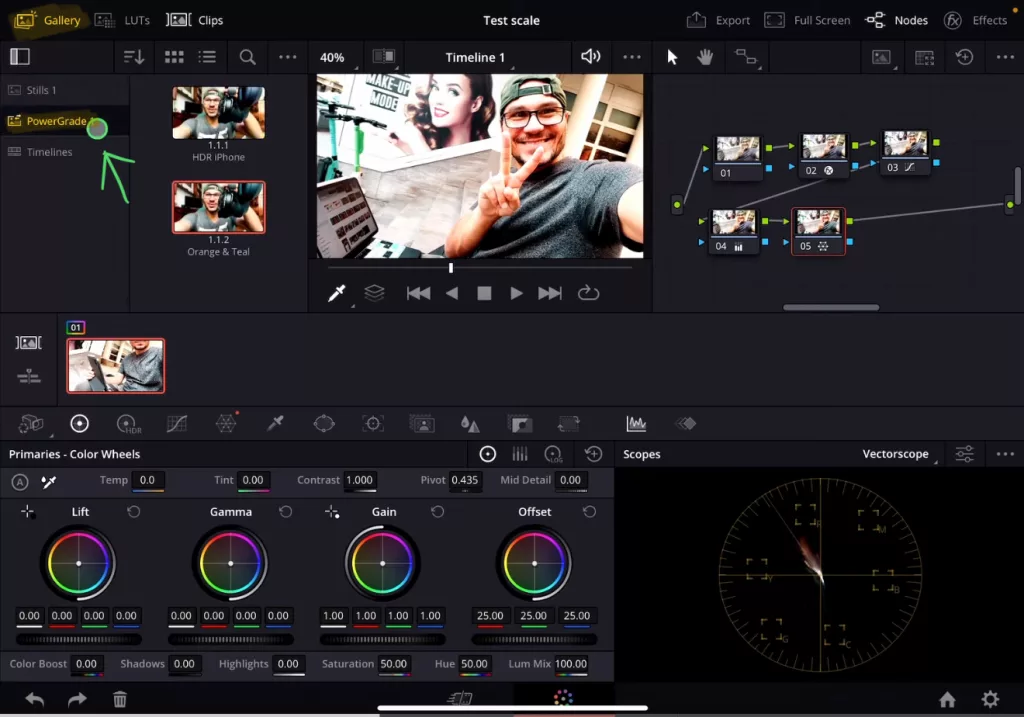
Die Registerkarte „PowerGrade“ und alle darin enthaltenen Voreinstellungen sind in allen Projekten verfügbar. Du kannst also eine Farbabstufung (Node Baum) hier speichern und dieselben Einstellungen in einem zukünftigen Projekt anwenden.
Schritt 2: Speicher den Node-Baum als PowerGrade
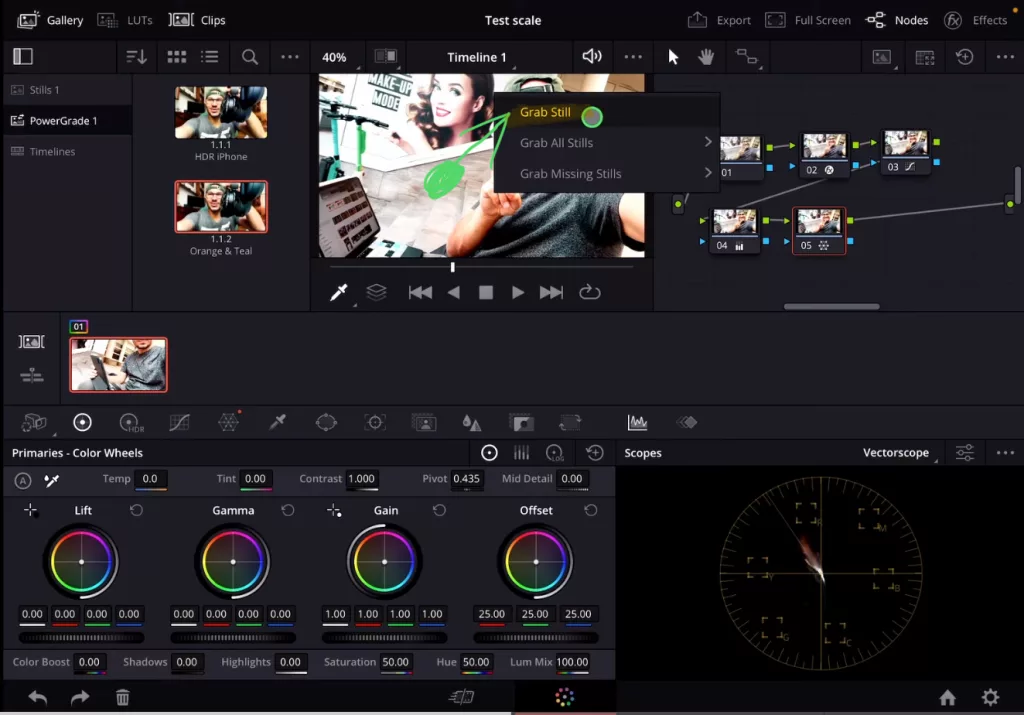
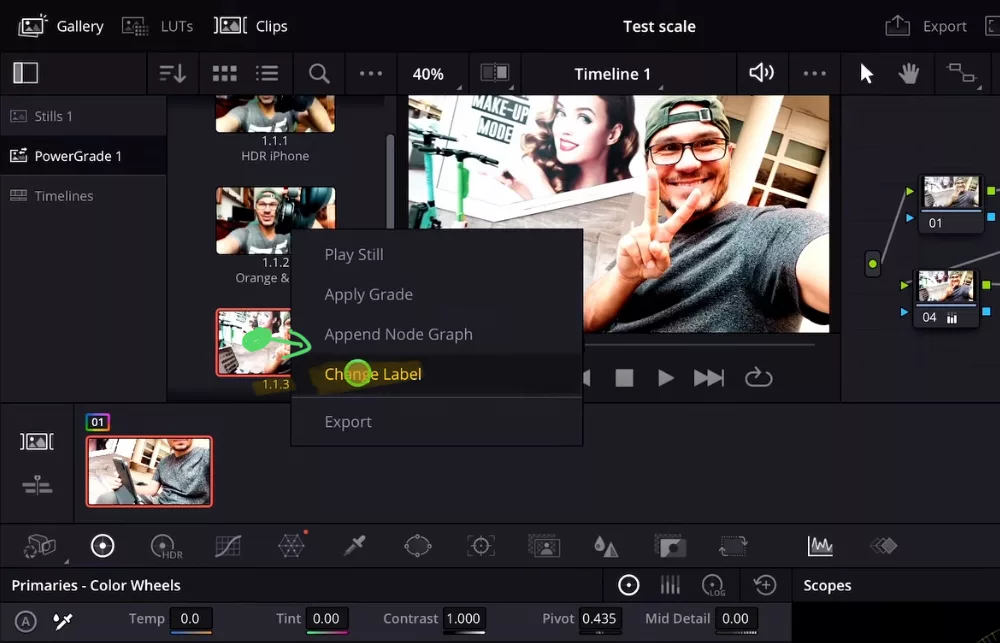
Schritt 3: Zwei Möglichkeiten zur Anwendung des PowerGrade
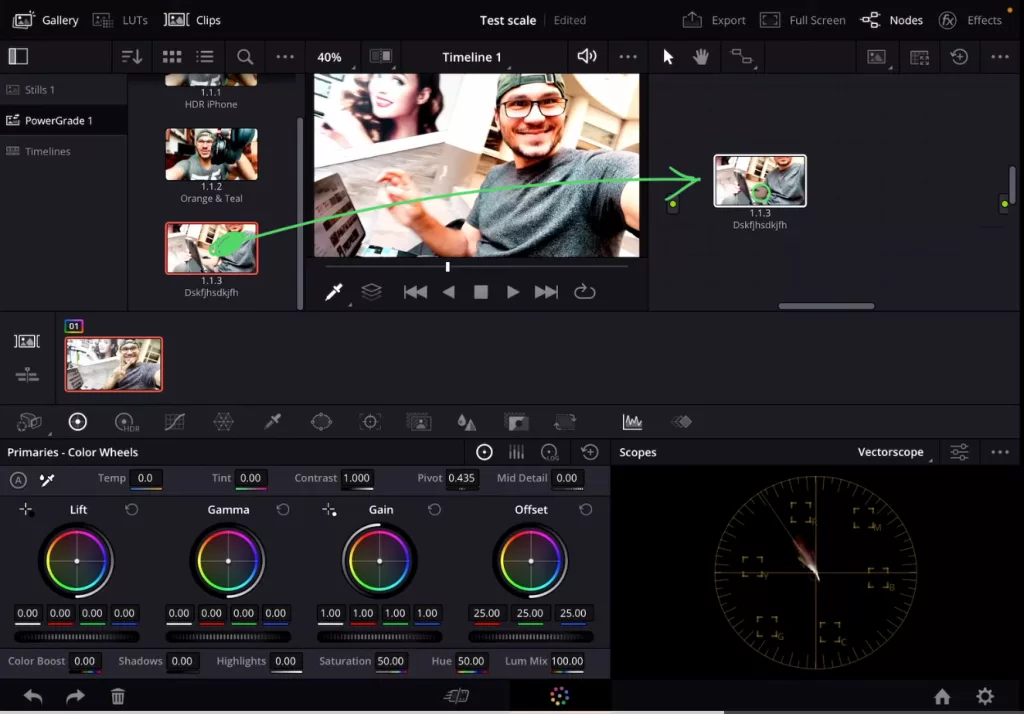
Bonus: Farbkorrektur von iPhone Videos
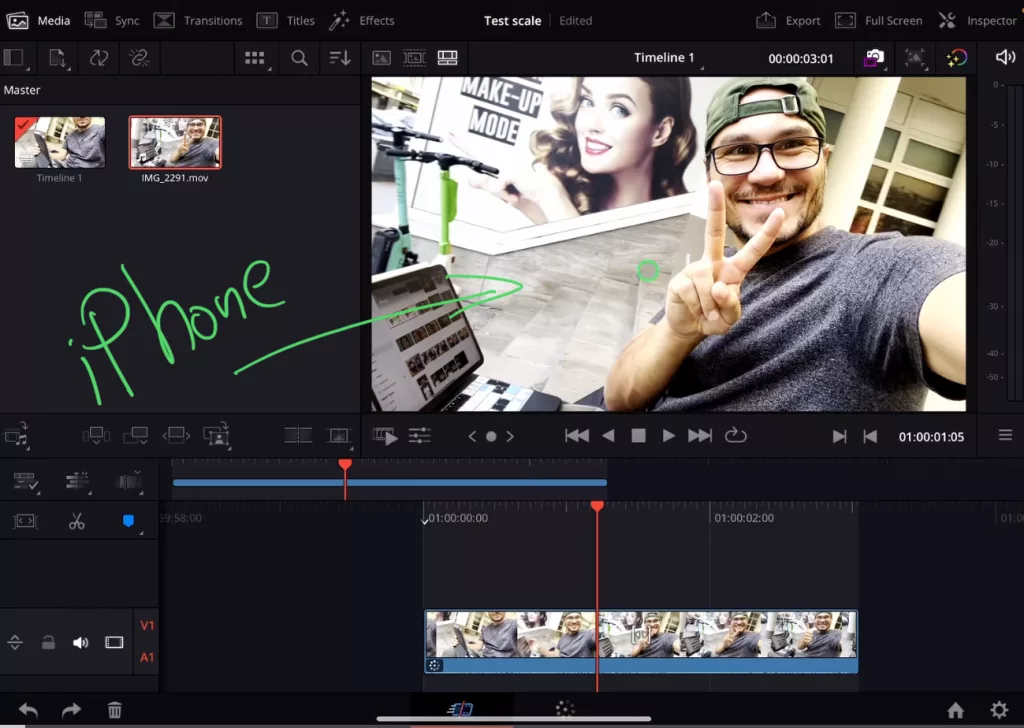
Ließ das hier: “Wie du iPhone HDR Videos bearbeitest in DaVinci Resolve iPad”
Tipp: Wenn du nicht weißt, wie du die anderen Pages (FUSION, EDIT, FAIRLIGHT) auf dem iPad bekommst, ließ zuerst diesen Artikel: Alle Funktionen in DaVinci Resolve fürs iPad freischalten? (So geht’s)
Wenn du deinen eigenen Online-Kurs hosten möchtest, dann nimm CC360
Ich glaube wirklich, dass CC360 die beste Plattform ist, um Online-Kurse zu hosten. Schau einfach mal selbst nach hier.
BONUS: Alle Teilnehmer der DaVinci Resolve iPad Masterclass erhalten das Transition Pack GRATIS!
Du kannst das Transition Pack entweder separat hier erwerben: Seamless Transition Pack für DaVinci Resolve iPad. Oder alle unsere DaVinci Resolve iPad Packs sind ein GRATIS Bonus für die DaVinci Resolve iPad Masterclass Kursteilnehmer.
Schau dir hier die DaVinci Resolve iPad MasterClass an: Vom Beginner zum Pro.

Das könnte dich auch interessieren:
• Wie du iPhone HDR Videos bearbeitest in DaVinci Resolve iPad
• Screenshot von der Timeline (DaVinci Resolve iPad)
• Der Vergleich: DaVinci Resolve iPad Studio oder kostenlos?
• So synchronisierst du Audio & Video in DaVinci Resolve fürs iPad
• Top 3 Möglichkeiten Geschwindigkeit eines Clips ändern in DaVinci Resolve iPad


Videos auf dem iPad schneiden – das kann einfacher sein, als du denkst.
Ich bin Daniel – Filmemacher, Kursleiter und digitaler Nomade. Ich habe Final Cut Pro und DaVinci Resolve auf dem iPad intensiv in echten Projekten getestet – und zeige dir Schritt für Schritt, wie du das auch kannst. Ohne Technik-Frust. Ohne komplizierte Fachbegriffe.
Meine DaVinci Resolve iPad MasterClass und Final Cut Pro iPad MasterClass haben schon hunderten Anfängern geholfen – auch denen, die vorher noch nie geschnitten haben.





